После того как вы создали свои модели в CINEMA 4D и готовы сделать следующий шаг, в дело вступает "запекание ". Здесь вы преобразуете сложные смоделированные формы в три различные текстуры: Displacement, Normal и AO-Map. Цель состоит в том, чтобы перенести полигональную структуру на более простой базовый объект, чтобы минимизировать время рендеринга и максимизировать качество изображения. В этом руководстве я пошагово объясню, как выполнить этот процесс, чтобы вы могли работать эффективно и успешно.
Основные выводы
- Присваивайте текстурам уникальные имена и местоположение.
- Выбирайте 16-битную глубину цвета для лучшей детализации теней.
- Используйте карты смещения, карты нормалей и карты AO для реалистичного изображения.
- Обеспечьте разумное разрешение для экономии вычислительных ресурсов.
- Активируйте опцию копирования результата, чтобы сохранить исходную модель и текстуры.
Пошаговые инструкции
Первый шаг - подготовка диалога для запекания. Убедитесь, что все ваши модели завершены.
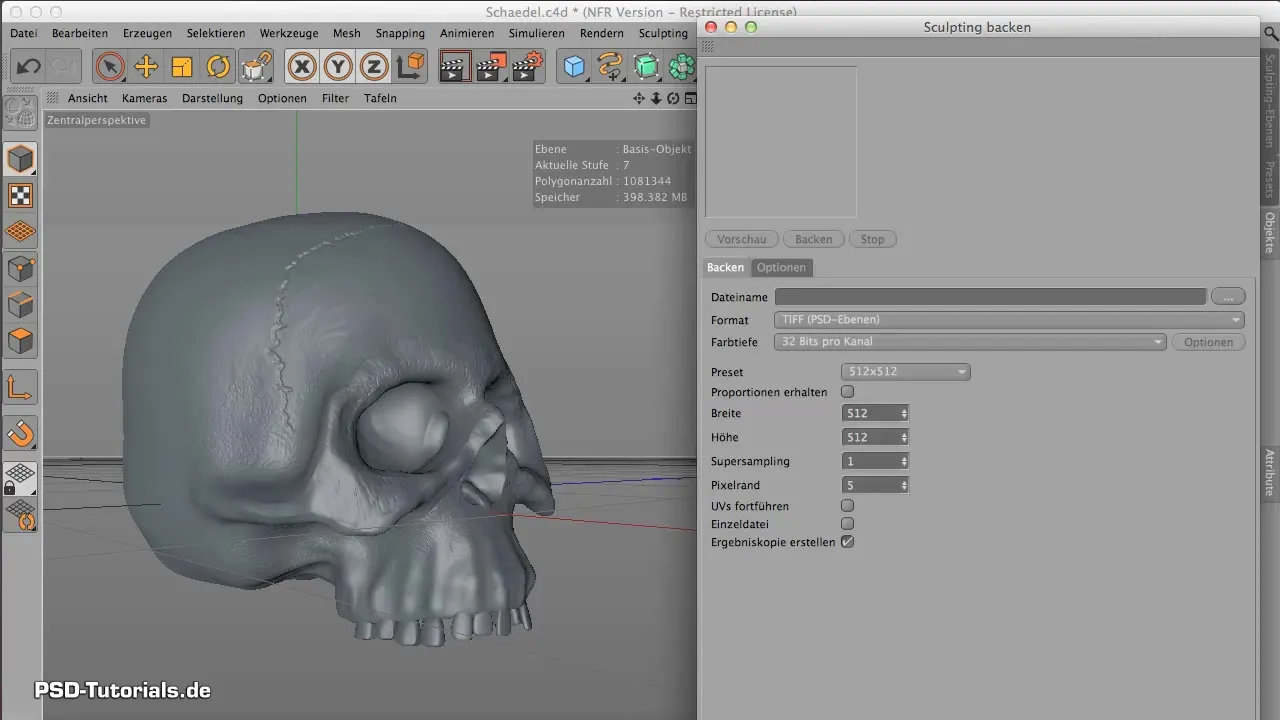
После завершения моделирования откройте диалог запекания. Он четко оформлен и имеет две основные вкладки, которые вы сейчас рассмотрите более подробно.
В диалоге "Запекание" важно дать новым создаваемым материалам имя и указать место их сохранения. Без этой информации могут возникнуть нежелательные проблемы.
Нажмите на кнопку сохранения и выберите папку. Я рекомендую назвать материал "тестовый материал" и сохранить его в папке materials. Убедитесь, что вы правильно определили место сохранения, чтобы избежать путаницы в дальнейшем.
В качестве формата текстуры подойдет либо TIF, либо PSD. Ни в коем случае не выбирайте другой формат, так как эти два формата позволяют сохранять изображения без потерь.
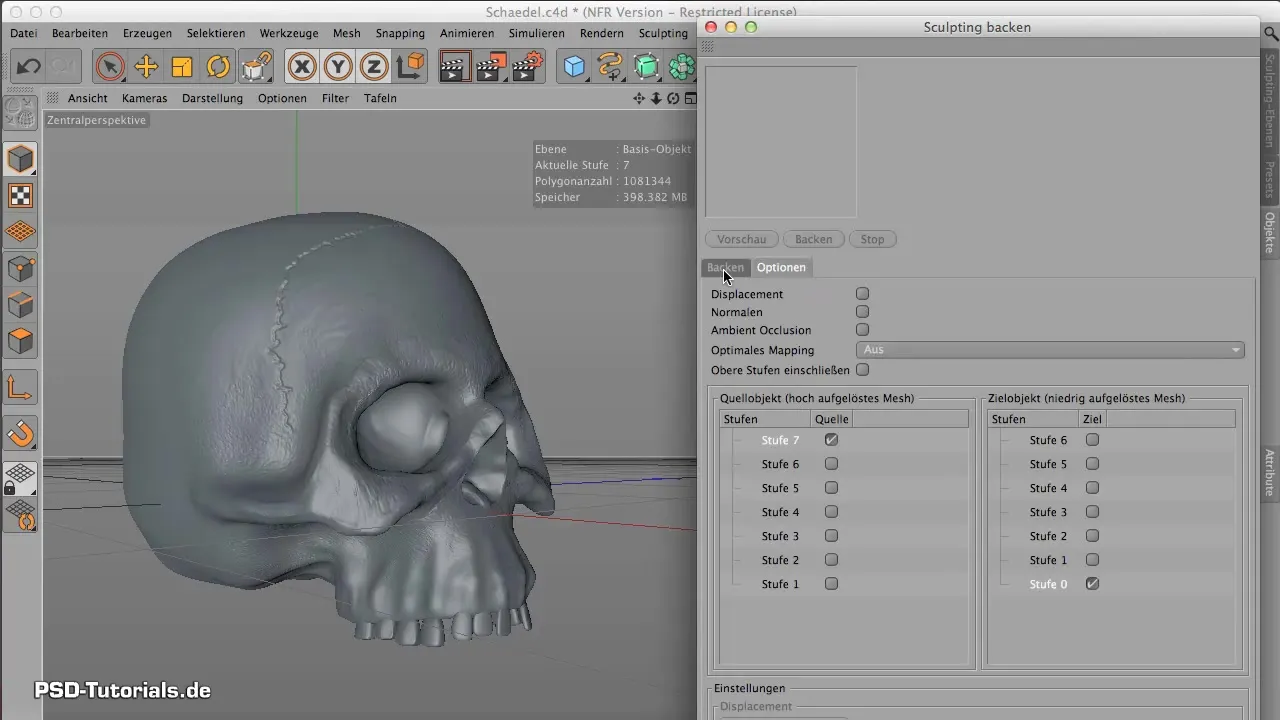
Я рекомендую установить глубину цвета на 16 бит, так как 8 бит часто бывает недостаточно, и тени получаются менее детализированными. Используя 16 бит, вы добьетесь лучшего качества рендеринга.
Теперь вы можете ввести размеры материала. Для сферических объектов рекомендуется выбирать равномерные размеры. Часто используемые предустановки для ширины и высоты - 512 x 512 или 2048 x 2048.
Также следует активировать функцию Super Sampling. Это позволит уменьшить черты лица и краевые артефакты. Значение 1 для Super Sampling уже обеспечивает улучшенное качество.
Убедитесь, что вы хотите сохранить UVs, и установите флажок, чтобы создать копию результата. Это важно для того, чтобы не потерять ни исходный объект, ни запеченный материал.
В опциях следует активировать карту смещения, так как она может отображать смещение полигонов на сетке в осмысленном виде. Кроме того, для реалистичных теней при рендеринге рекомендуется создать карту нормалей и карту AO.
Если отображение подходит, оставьте настройку на "off". Для прозрачных структур, таких как сферы, нет необходимости менять тип отображения.
Наконец, прежде чем нажать кнопку "Запечь", убедитесь, что настройки уровней и целевых объектов верны.
Теперь можно приступать к процессу запекания. Нажмите на кнопку "Запечь" и не торопитесь. Рендеринг текстур может занять некоторое время, поэтому сделайте небольшой перерыв.
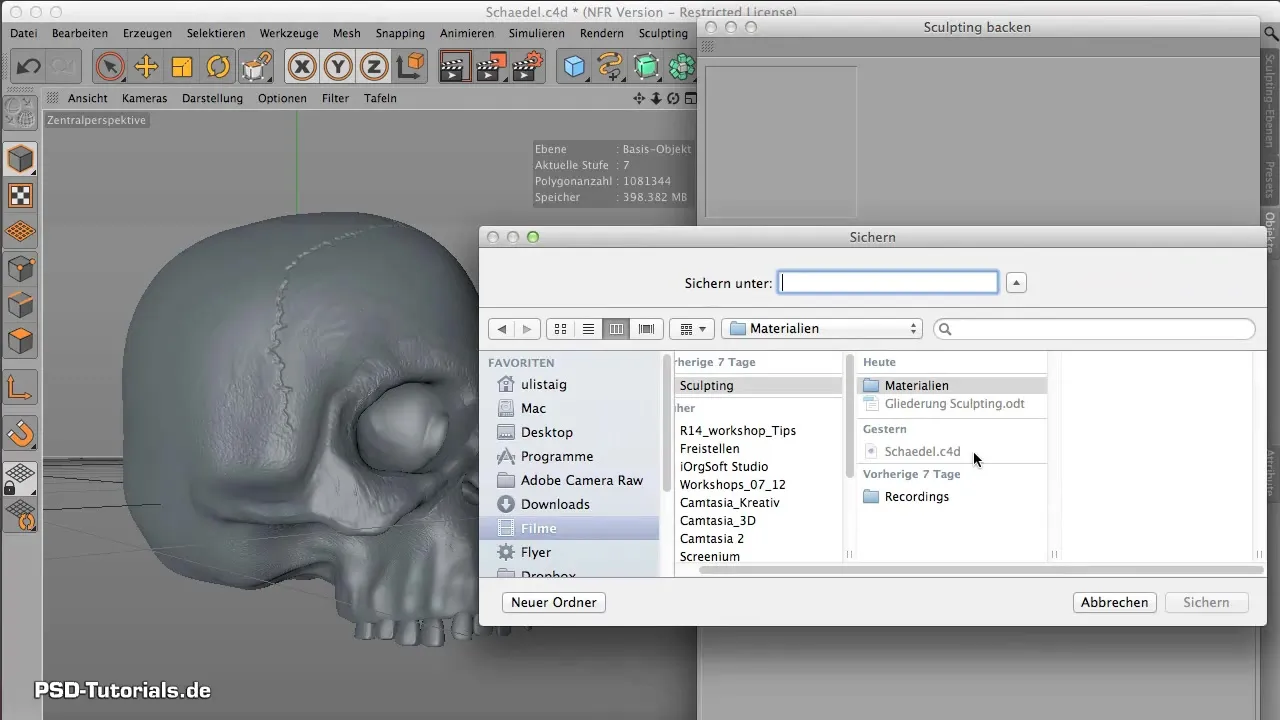
После запуска процесса запекания вы увидите, как медленно рассчитывается карта нормалей. Дайте программе поработать и посмотрите на результат, не отчаиваясь, даже если на первый взгляд он может показаться беспорядочным.
Резюме - Эффективный запекание в CINEMA 4D
Запекание сложных моделей в CINEMA 4D может значительно ускорить рабочий процесс за счет оптимизации времени рендеринга. Применяя правильные техники, такие как присвоение имен, настройка глубины цвета и активация карт смещения и нормалей, вы сможете добиться высококачественных результатов.
Часто задаваемые вопросы
Для чего нужен запекание в CINEMA 4D? Запекание используется для преобразования сложных геометрий в более эффективные текстуры, чтобы сократить время рендеринга.
Какой формат выбрать для текстур? Лучше использовать TIF или PSD, так как они позволяют сохранять текстуры без потерь.
Почему 16-битный формат лучше 8-битного?16-битная глубина цвета обеспечивает лучшую детализацию теней и более высокое качество изображения.
Нужно ли делать копию результата при запекании?Да, это рекомендуется для того, чтобы сохранить как запеченный материал, так и исходную модель.
Сколько времени занимает процесс запекания?Это зависит от сложности модели и выбранных настроек, но может занять некоторое время.


